
Michael Fisher
0
4861
347
Regardons les choses en face: dans le monde d'aujourd'hui, la technologie n'est plus réservée aux geeks. Bien que certaines personnes puissent prendre plaisir à pirater leur appareil Android ou à utiliser une version rare de Linux, la plupart d'entre nous ne sommes que des utilisateurs normaux, qui souhaitent simplement s'entendre. Si vous utilisiez simplement un ordinateur auparavant “seulement pour les geeks” dans les années 70, rien de tel aujourd'hui, et même ma grand-mère de 90 ans a son propre PC et écrit des courriels au quotidien.
Si vous vous considérez comme un geek et avez un bon contrôle sur votre ordinateur et d'autres périphériques, cet article pourrait ne pas vous convenir. Si, toutefois, vous vous trouvez encore dans le monde de l’informatique, ou si vous connaissez quelqu'un qui le fait, ces compétences de base sont absolument indispensables. Bien que les ordinateurs et les téléphones fonctionnent pour vous même sans ces compétences techniques de base, leur utilisation assurera votre vie privée, votre sécurité et rendra votre expérience quotidienne aussi agréable que possible..
Sécurisez votre réseau sans fil avec un mot de passe
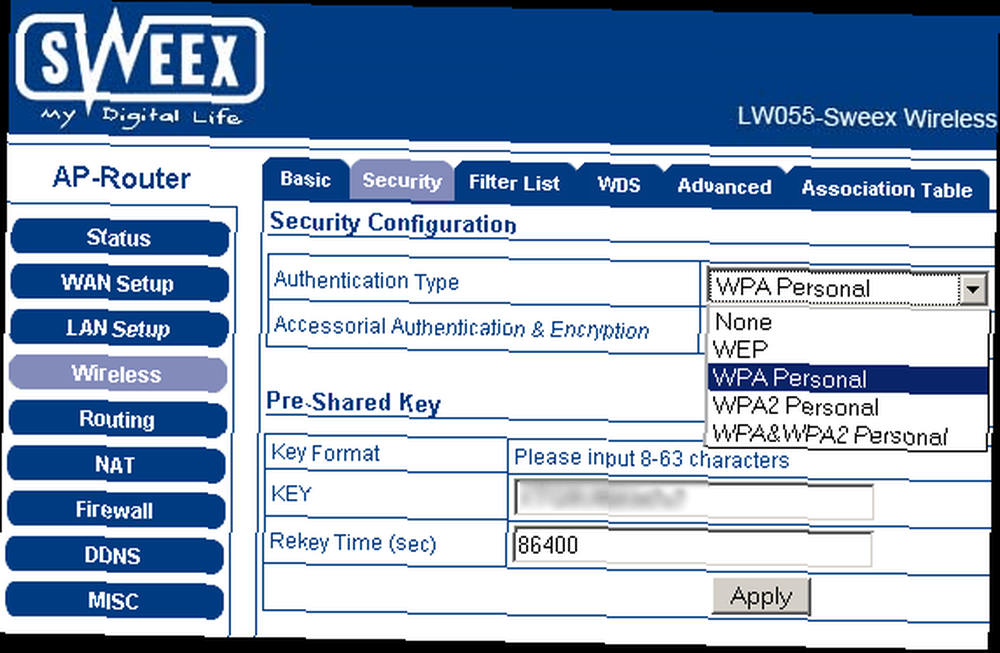
Bien que la création d'un mot de passe pour votre réseau sans fil domestique ne soit pas compliquée, je suis toujours surpris de la quantité de réseaux non sécurisés que je trouve à chaque fois que je cherche un mot de passe pour la connexion. Un vrai geek pourrait dire qu'une simple protection par mot de passe n'est pas cette sécurisé, et tout pirate informatique réel peut le casser facilement, mais ces mots de passe fonctionnent dans la plupart des cas, et le mien ne m'a pas été piraté depuis toutes les années que je l'utilise. Outre les problèmes de sécurité, vous ne voulez pas que tous vos voisins pas chers utilisent Internet et téléchargent des films à vos frais.
Donc que fais-tu?
Commencez par lire comment sécuriser votre connexion sans fil. Comment sécuriser votre connexion réseau sans fil. Comment sécuriser votre connexion réseau sans fil, comme expliqué par Aibek il y a un certain temps. Bien que ces captures d'écran soient réalisées sous Windows XP, l'aspect réel dépend principalement de votre marque de routeur. Vous ne devriez donc pas avoir de problème, peu importe le système d'exploitation que vous utilisez. Si vous devez configurer un réseau sans fil à partir de zéro, consultez la rubrique “comment configurer votre propre point d'accès Wi-Fi sécurisé Comment configurer votre propre point d'accès Wi-Fi sécurisé Comment configurer votre propre point d'accès Wi-Fi sécurisé ”. Vous pensez que quelqu'un utilise votre réseau sans fil? Voici comment dire si quelqu'un utilise votre réseau sans fil. Comment savoir si quelqu'un utilise votre réseau sans fil !
Sauvegardez vos données
Peu importe la façon dont vous utilisez votre ordinateur, votre téléphone ou votre tablette, vous doit avoir une bonne solution de sauvegarde solide, au moins pour les choses vraiment importantes. Nous avons tendance à reporter la sauvegarde pour “plus tard”, en pensant “ça ne m'arrivera pas”, mais perdre vos données une fois suffit amplement. Et il n'y a aucune raison d'être paresseux, car la sauvegarde est assez facile à configurer.
Donc que fais-tu?
En résumé, votre solution de sauvegarde peut comporter l'une ou plusieurs des options suivantes. Quelle est la meilleure solution de sauvegarde? [Geeks Weigh In] Quelle est la meilleure solution de sauvegarde? [Geeks Weigh In] Il y a dix ans, un disque dur externe - ou même un disque physique tel qu'un CD-ROM - était le seul moyen pratique de sauvegarder des fichiers. Les solutions de stockage réseau grand public étaient primitives, coûteuses et…:
- Un disque dur externe
- Un disque dur connecté au réseau
- Stockage en ligne
- CD, DVD, Blu-Ray, etc..
Après avoir choisi la meilleure solution pour vous, vous trouverez ici une liste de 10 excellentes applications de sauvegarde. Lisez aussi ceci avant de choisir un fournisseur de sauvegarde en ligne Lisez ceci avant de choisir un fournisseur de sauvegarde en ligne Sauvegarder vos fichiers est une évidence - du moins, cela devrait être le cas. Les pannes matérielles, les violations de la sécurité, les catastrophes naturelles, les cambrioleurs volants et la maladresse peuvent tous créer des moments difficiles lorsque vous réalisez que votre précieux… avant de choisir un fournisseur de sauvegarde en ligne. Si vous n'avez pas envie de lire ou de décider, il suffit de vous rendre sur Dropbox.com, de créer un compte et de déplacer tous vos dossiers importants vers Dropbox. Bien que ce ne soit peut-être pas le moyen le plus sûr de faire des choses, cela garantira que vos fichiers sont là, même si quelque chose arrive à votre ordinateur.
Dactylographie

J'ai une confession à faire: je n'utilise que 3 doigts lorsque je tape. Là, je l'ai dit! Mais tu sais quoi? Je n'ai toujours pas à regarder mon clavier pendant la frappe et je tape plus vite que beaucoup de gens qui tapent correctement. Ne prenez pas un exemple de moi, cependant. Une des meilleures compétences que vous pouvez avoir pour une expérience informatique plus fluide est la frappe au clavier.
Donc que fais-tu?
La meilleure façon d’améliorer votre frappe est, bien sûr, la pratique, mais si la frappe est un processus vraiment lent et fastidieux pour vous, vous pouvez l’éviter autant que vous le pouvez. Il existe de nombreuses applications et même des jeux qui peuvent aider. Vous trouverez ici une excellente liste d'applications de ce type, comprenant des applications pour différentes langues, des tests de vitesse, des cours de dactylographie, etc..
Protégez vos appareils contre les logiciels malveillants
Vous n'avez pas installé de programme antivirus à jour? Prends en un maintenant. Les virus et les logiciels malveillants sont de plus en plus furtifs et vous ne voulez pas rester sans protection. Surtout quand une bonne protection est disponible gratuitement et est très facile à mettre en place.
Donc que fais-tu?
Choisissez l'une des applications gratuites de cette liste, installez-la et vous avez terminé. Si vous voulez vraiment être en sécurité, vérifiez que votre programme exécute une analyse système environ une fois par semaine et configurez-le pour une mise à jour automatique. Vous pouvez alors l'oublier et savoir que vous êtes protégé.
Apprenez à utiliser le courrier électronique

Savez-vous quoi faire quand vous envoyez un email en masse? Savez-vous comment reconnaître le spam? Pouvez-vous utiliser des liens et des pièces jointes confortablement? Si vous avez répondu oui à toutes les questions ci-dessus, vous êtes probablement d'accord. Si vous ne l'avez pas fait, ce sont des choses que vous devriez savoir faire..
Donc que fais-tu?
En bref, suit ces directives:
- Lorsque vous envoyez un courrier électronique à un groupe de personnes, entrez tout les adresses dans le champ BCC, à moins que vous ne soyez sûr que ces personnes ne voient pas d'inconvénient à ce que les membres du groupe voient leur adresse. De cette façon, tout le monde recevra le courrier électronique, mais personne ne pourra voir l'adresse de qui que ce soit sauf le vôtre..
- Lorsque vous recevez un email avec un lien ou une pièce jointe, c'est tout e-mail, lisez-le attentivement pour vous assurer que vous savez vraiment d'où il vient. Même si vous reconnaissez le nom et l'adresse, vous voulez être certain à 100% que le contenu a un sens pour vous. Pas certain? Ne pas ouvrir!
- Si vous souhaitez inclure des liens dans votre courrier électronique, le meilleur moyen de le faire est de mettre en surbrillance du texte. “insérer un lien hypertexte” option, et collez l'adresse ici. De cette façon, le courrier électronique est beaucoup plus facile à lire et les liens plus faciles à suivre.
Vouloir plus? Découvrez cette belle série de vidéos sur eHow.
Connaissez vos raccourcis clavier

Vous n'avez pas vraiment besoin de raccourcis clavier pour vous débrouiller, mais une fois que vous en avez appris une poignée, vous ne comprendrez pas comment vous pouvez vous en passer. En supposant que vous utilisiez déjà Ctrl-C pour copier et Ctrl-V pour coller, quels autres raccourcis de base devriez-vous connaître?
- Ctrl-X - pour couper (copier et supprimer).
- Ctrl-Z - pour annuler.
- Ctrl-Y - à refaire (ramène ce que vous avez annulé par erreur).
- Ctrl-backspace - supprime et mot entier au lieu de lettre par lettre.
- J et K - sont utilisés sur de nombreuses interfaces, telles que le courrier électronique, pour parcourir une liste.
- WinKey-L - verrouille votre PC (assurez-vous de connaître votre mot de passe avant de le faire!).
Ligne de fond
Il y a bien sûr une quantité infinie de compétences que l'on peut acquérir. Même pour les compétences de base, ce n'est pas tout. Mais maîtrisez ces 6 compétences techniques de base, et je vous assure que l’utilisation de votre ordinateur deviendra une expérience beaucoup plus sûre et plus agréable..
Parlez-nous, dans les commentaires, d’autres compétences de base que tout le monde devrait avoir, mais ne!
Crédit image: Enfant et chat avec une image d'ordinateur portable via Shutterstock, Taper une image via Shutterstock, Homme avec une image @ via Shutterstock, Image de clavier via Shutterstock











